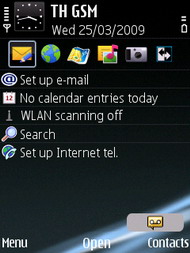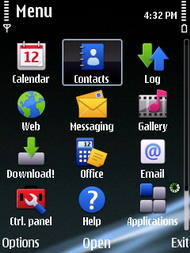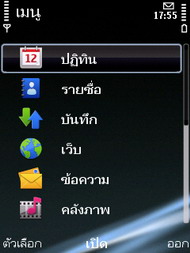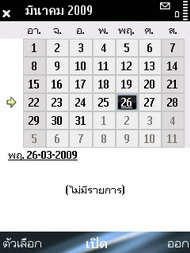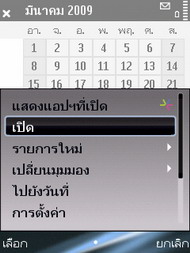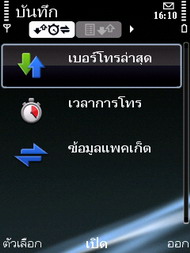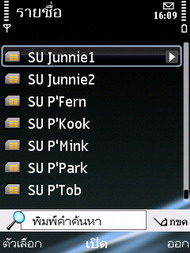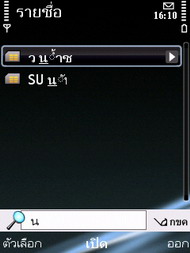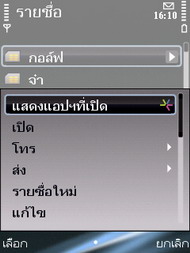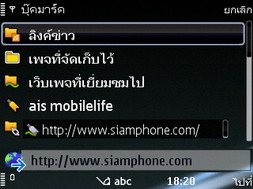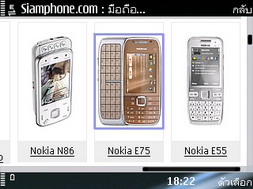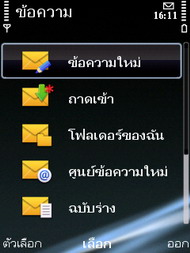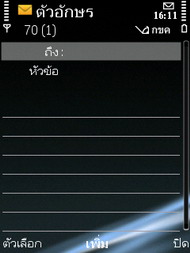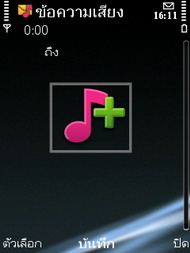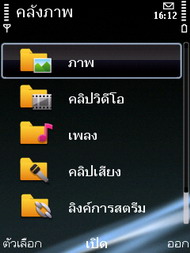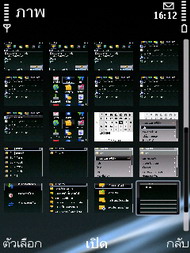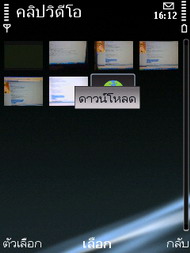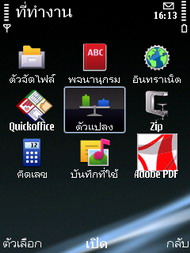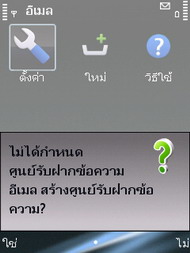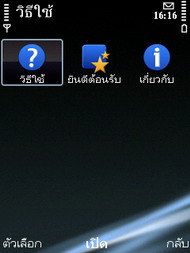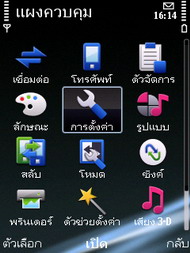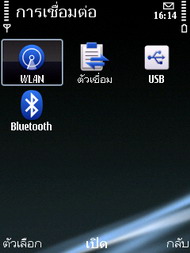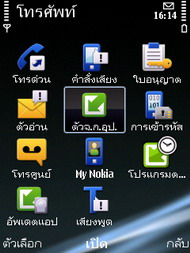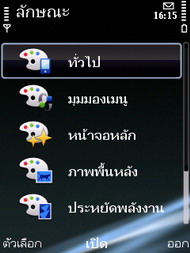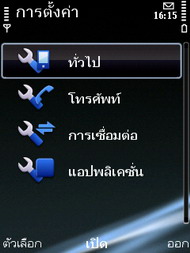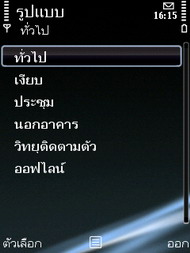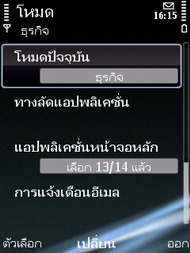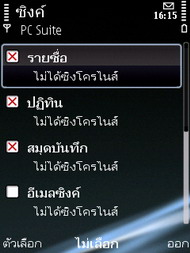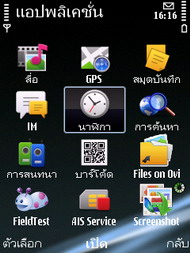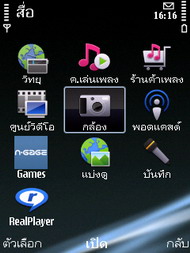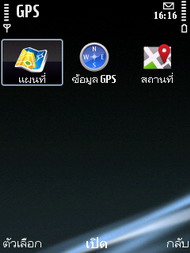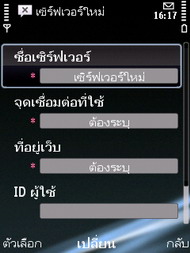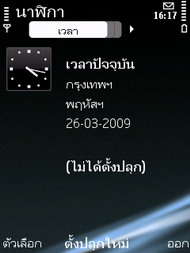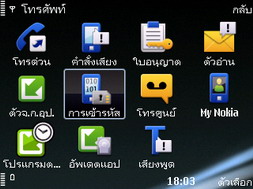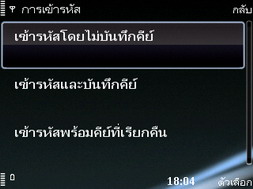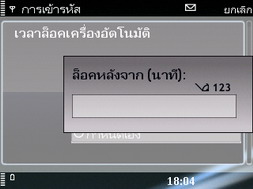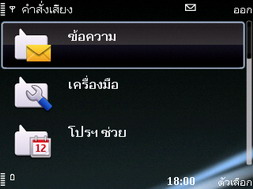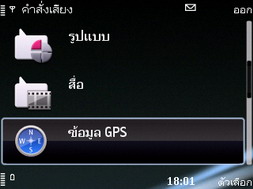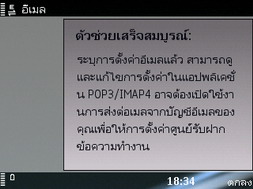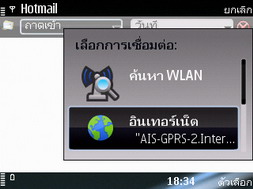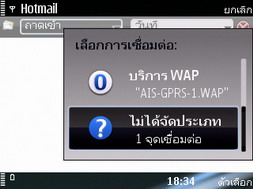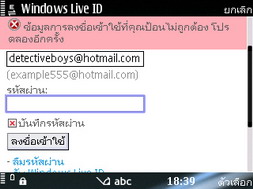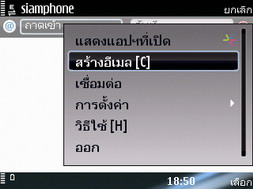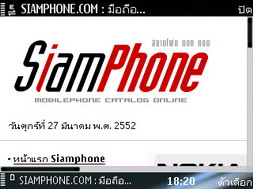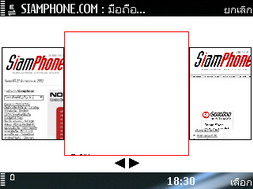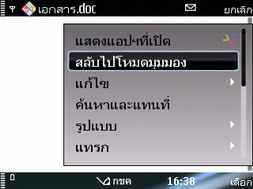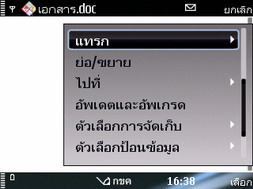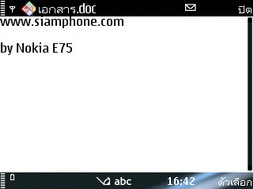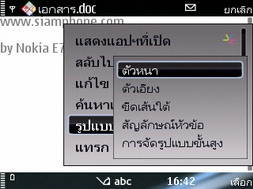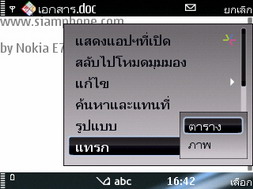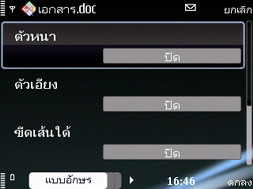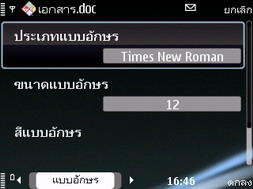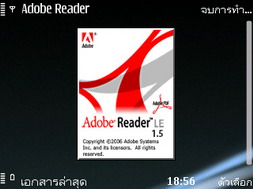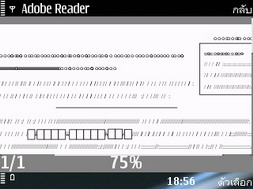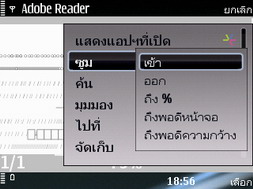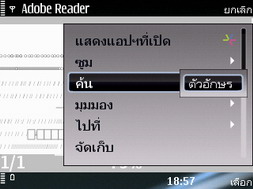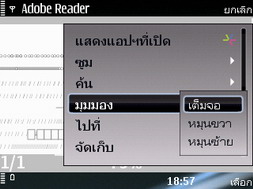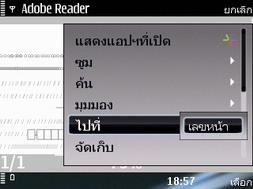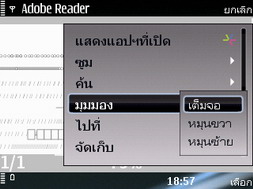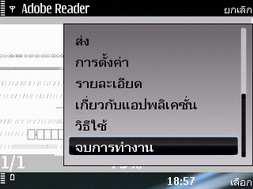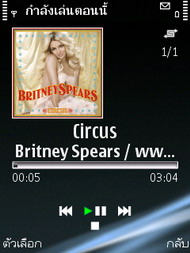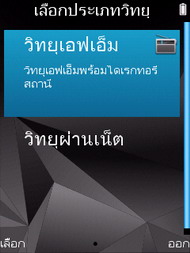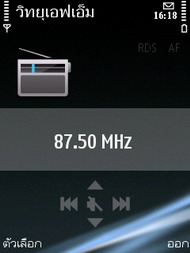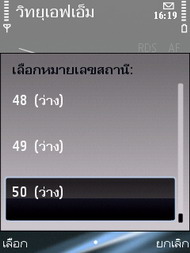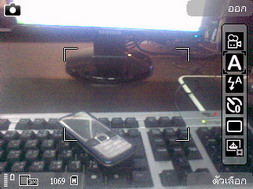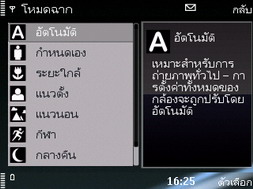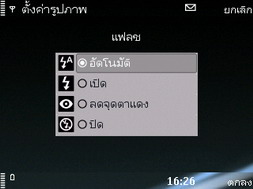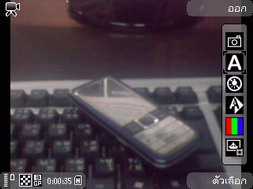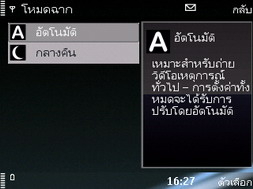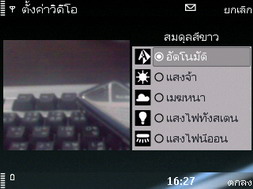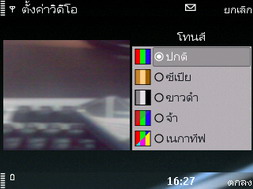หน้าหลัก รีวิวมือถือ - รีวิวโทรศัพท์
ตัวเครื่องด้านหน้าอยู่ในรูปแบบปกติเหมือนโทรศัพท์มือถือทรงแท่งทั่วไปภายใต้ขอบโครเมียมมันวาว โดยส่วนบนสุดมีเซ็นเซอร์ตรวจวัดระดับแสงเพื่อปรับสภาพแสงของหน้าจอให้มองเห็นตามสภาพแวดล้อมขณะนั้น ตรงกลางคือลำโพงสำหรับเสียงสนทนา และด้านขวาคือกล้องดิจิตอลขนาดเล็กสำหรับใช้งานในส่วนของวีดีโอคอลล์บนเครือข่ายระดับ 3G ขึ้นไป
ถัดลงมาเป็นส่วนของหน้าจอแสดงผลที่มีความกว้าง 2.4 นิ้ว ซึ่งเป็นหน้าจอชนิด TFT แสดงผล 16.7 ล้านสี ส่วนโหมดสแตนด์บาย พื้นที่ของหน้าจอสามารถสร้างรูปแบบการแสดงไอคอนทางลัดได้ตามต้องการ สลับเปลี่ยนโหมดได้ทันใจ หรือปิดโหมดสแตนด์บายพิเศษ เพื่อชมรูปภาพพื้นหลังได้เต็มตา หน้าจอแสดงผลสามารถหมุนอัตโนมัติตามการหมุนตัวเครื่อง
ถัดลงมาจากหน้าจอเป็นแผงปุ่มกด โดย Eseries จะมีไอคอนต่างๆ ในแบบฉบับของตัวเอง เริ่มที่ปุ่มซอฟต์คีย์ซ้าย, ปุ่มโฮม (สำหรับกลับมาโหมดสแตนด์บายหรือเข้าหน้าหลักเมนู), ปุ่มรับสายหรือโทรออก, ปุ่มทางลัดปฏิทิน, ปุ่ม 5 ทิศทาง (ซ่อนไฟกระพริบสีขาวไว้ด้านล่าง), ปุ่มลบตัวอักษร, ปุ่มซอฟต์คีย์ขวา, ปุ่มทางลัดเข้าใช้งานอีเมล และปุ่มวางสายหรือเปิด/ปิดเครื่อง
ตัวเครื่องรองรับการใช้งานรับ-ส่งข้อความอย่างเต็มรูปแบบด้วยการสไลด์ตัวเครื่องทางด้านข้างซึ่งมีแผงปุ่มกดแบบ QWERTY เต็มรูปแบบจัดวางอย่างเป็นระเบียบ ซึ่งฝาสไลด์มีความแน่นหนาเพื่อป้องกันการเลื่อนไหลโดยไม่ได้ตั้งใจ ปุ่มกดแต่ละปุ่มมีขนาดใหญ่พอดีนิ้วกดได้ถนัด ปุ่ม Space Bar กว้างเด่นชัด นอกจากปุ่มตัวอักษร A ถึง Z แล้ว ยังมีปุ่ม Clear, ปุ่ม Enter, ปุ่ม Ctrl, ปุ่ม Shift และปุ่มสัญลักษณ์ใส่เครื่องหมายต่างๆ
ด้านซ้ายของตัวเครื่อง - มีปุ่มเพิ่มระดับเสียง, ปุ่มสำหรับการสั่งการด้วยเสียง (ซึ่งต้องกดค้างไว้ระยะหนึ่ง), ปุ่มลดระดับเสียง, ปุ่มชัตเตอร์ ถัดลงมาด้านล่าง มีรูสำหรับร้อยสายคล้อง ซึ่งแต่ละปุ่มก็เป็นแบบโครเมียมดูหรูหรา สำหรับปุ่มคำสั่งเสียง สามารถใช้ปุ่มซอฟต์คีย์ขวากดแทนได้ โดยการกดค้างไว้ ปุ่มทางลัดคำสั่งเสียงก็ต้องกดค้างไว้เช่นกัน
ด้านขวาของตัวเครื่อง - มีช่องเชื่อมต่ออุปกรณ์ microUSB และช่องสำหรับใส่การ์ด microSD รองรับได้สุงสุดถึง 16 GB ซึ่งมีจุกยางปิดไว้อย่างดีป้องกันฝุ่นละออง
ด้านบนของตัวเครื่อง - มีช่องสำหรับเสียบหูฟังขนาดมาตรฐาน 3.5 มิลลิเมตร ที่สามารถหาหูฟังในท้องตลาดใดๆ มาใช้งานกับ Nokia E75 ได้
ด้านล่างของตัวเครื่อง - มีช่องสำหรับเสียบสายชาร์จซึ่งทุกครั้งที่เสียบสายหรือถอดสายจะมีเสียงแจ้ง พร้อมทั้งมีข้อความเตือนว่าอย่าเสียบสายชาร์จค้างไว้ เพื่อประหยัดพลังงาน หรือเพื่อแจ้งเตือนว่าแบตเตอรี่เต็มแล้วก็ให้ถอดสายชาร์จออก และข้างๆ กันมีรูไมโครโฟน
ด้านหลัง มีเลนส์กล้องดิจิตอล, ไฟแฟลชแบบ LED และกระจกเงาวางอยู่ติดกัน อีกฟากหนึ่งเป็นลำโพงเสียง ฝาหลังเป็นวัสดุที่แตกต่างด้วยสแตนเลส สตีล ที่ย้ำถึงงานประกอบที่ดีของเครื่องโดยมีลวดลายบนฝาหลังแบบเรียบง่ายสไตล์ Eseries
การถอดฝาหลังทำได้โดยการใช้เล็บเลื่อนตัวล็อกลงด้านล่าง ฝาหลังก็จะเผยอขึ้นมาเล็กน้อย เมื่อถอดฝาหลังออกจะพบช่องวางแบตเตอรี่ สำหรับแบตเตอรี่เป็นรุ่น BL-4U ความจุ 1,000 mAh กำลังไฟ 3.7 โวลต์ และช่องเสียบซิมการ์ดอยู่เหนือช่องวางแบตเตอรี่
เมนูของ Nokia E75 มีความไหลลื่นมากขึ้น เมื่อเลื่อนไปในแต่ละเมนู การเปลี่ยนแต่ละฉากจะค่อยเปลี่ยนฉากแบบนิ่มนวล เมนูหลักปรับเปลี่ยนมุมมองได้ 2 แบบ คือ แบบตาราง และ แบบรายการ แต่ละเมนูแสดงผลด้วยรูปภาพไอคอน มีโครงสร้างเมนู ดังนี้
เมนูปฏิทิน - เมนูเปิดดูวันที่ สามารถเลือกวันที่ต้องการ เมื่อสร้างรายการใหม่สามารถเลือกประเภทได้ว่าจะให้เป็นแบบการประชุม, บันทึก, วันครบรอบ, สิ่งที่ต้องทำ และเมื่อเลือกแล้วก็ใส่กำหนดตารางกำหนดการลงไป จากนั้นสามารถกำหนดเสียงเรียกเข้าที่จะใช้เพื่อแจ้งเตือน เลือกเปลี่ยนมุมมองในการดูปฏิทินทั้งแบบดูรายเดือน, ดูแบบสัปดาห์, ดูวาระการประชุม และดูแบบสิ่งที่จะทำ เมนูบันทึก - เมนูบันทึกรายการโทร (เบอร์ที่ไม่ได้รับ/เบอร์ที่รับสาย/เบอร์ที่โทรออก), เวลาโทร และ ข้อมูลแพ็คเกจ
เมนูรายชื่อ - เมนูรวบรวมข้อมูลรายชื่อเพื่อทำการปรับแต่ง สามารถค้นหารายชื่อแบบรวดเร็วด้วยการกด 1 ตัวอักษร ตัวเครื่องก็จะหารายชื่อทั้งหมดที่มีตัวอักษรนั้นๆอยู่, เลือกส่งข้อความ/นามบัตร/ข้อความเสียงได้ทันทีจากรายชื่อ, เลือกรายชื่อเพื่อทำการจัดการต่างๆ, ทำการสร้างข้อมูลสำรอง, เลือกแสดงรายชื่อจากเครื่อง หรือจากซิมการ์ดและตั้งค่าการแสดง
เมนูเว็บ - เมนูเบราเซอร์ใช้งานอินเตอร์เน็ต และ ตั้งค่าจุดเชื่อมต่อ
เมนูข้อความ - เมนูสร้างข้อความ, จัดเก็บ/แก้ไข/เปลี่ยน/ย้าย/สำรอง ข้อความ เมื่อเริ่มสร้างข้อความจะมีชนิดของข้อความให้เลือก 3 แบบ คือข้อความ/ ข้อความคลิปเสียง/อีเมล ในส่วนของข้อความ SMS ปกติเมื่อทำการเลือกใส่ไฟล์มัลติมีเดียลงไปข้อความจะทำการเปลี่ยนเป็นชนิด MMS อัตโนมัติ, ในส่วนของ ข้อความคลิปเสียงก็ให้ทำการกดบันทึกเสียงและเลือกผู้ส่ง และในส่วนของข้อความอีเมลจะต้องทำการตั้งค่าต่างๆก่อนใช้งาน
เมนูคลังภาพ - เมนูรวบรวมไฟล์ต่างๆท ั้งหมดในตัวเครื่องโดยแยกประเภทของไฟล์เอาไว้ ในส่วนของไฟล์ภาพและคลิปวีดีโอ จะแบ่งไฟล์ออกเป็นไอคอนภาพขนาดเล็ก เมื่อเลื่อนไปแต่ละไฟล์แล้วรอเวลาสั้นๆ จะปรากฏชื่อไฟล์ให้เห็น ส่วนไฟล์เพลง และไฟล์คลิปเสียงจะเป็นรายชื่อเรียงลงมา สามารถส่งไฟล์ออกจากตัวเครื่องได้ไม่ว่าจะเป็นทางข้อความ/อีเมล/บลูทูธ/อัพโหลดขึ้นเว็บ หรือจะใช้ไฟล์ในด้านต่างๆ
เมนูดาวน์โหลด - เมนูที่เลือกดาวน์โหลดแอพพลิเคชั่นต่างๆ มาเก็บไว้ในตัวเครื่อง ซึ่งจะทำการเชื่อมต่อกับอินเตอร์เน็ตหากต้องการอัพเดตข้อมูลใหม่หรือเลือกปิดการเชื่อมต่อไว้ก็ได้ และเลือกจัดเก็บไว้ในแหล่งรายการดาวน์โหลดหรือรายการโปรด
เมนูที่ทำงาน - เมนูในการช่วยเหลือที่จำเป็น ได้แก่ ตัวจัดไฟล์, พจนานุกรม, อินทราเน็ต, Quickoffice, ตัวแปลง, Zip (จัดการไฟล์บีบอัด), เมนูอีเมล - เมนูการตั้งค่าอีเมล เพื่อที่จะได้ใช้งานอีเมลโดยการใส่ข้อมูลลงไปผ่านการเชื่อมต่ออินเตอร์เน็ตเพื่อตรวจสอบ เมนูวิธีใช้ - เมนูอธิบายการใช้งานแอพพลิเคชั่นของตัวเครื่อง เพื่อให้ผู้ใช้เข้าใจรูปแบบการทำงานของแอพพลิเคชั่นนั้นๆ
เมนูแผงควบคุม - เมนูรวบรวมการตั้งค่าภายในตัวเครื่องทั้งหมด ตั้งแต่ การเชื่อมต่อ, ตั้งค่าตัวเครื่อง, ตัวจัดการ, ลักษณะ, ตั้งค่ารวม, ตั้งค่ารูปแบบ, การโอนถ่ายข้อมูล, โหมดการใช้งาน, การเชื่อมต่อกับคอมพิวเตอร์, การใช้งานเครื่องพิมพ์, ตัวช่วยตั้งค่า, เสียง 3D, ตั้งค่าเน็ต
เมนูแอพพลิเคชั่น - เมนูที่รวบรวมแอพพลิเคชั่นที่เป็นหัวใจหลักของเครื่อง ได้แก่ สื่อ, GPS, สมุดบันทึก, แชท, นาฬิกา, การค้นหา, การสนทนา, บาร์โค้ด, Files on Ovi และอื่นๆ ที่สามารถนำมาติดตั้งเพิ่มเติมได้
เลือกโหมดสแตนด์บายให้ตรงกับการใช้งานของคุณ โหมดสแตนด์บายพิเศษ มีการแสดงรูปภาพไอคอน 6 ฟังก์ชั่น ถัดลงมาเป็นรายการปฏิทิน, การเปิดใช้งานไวร์เลสแลน, การค้นหาข้อมูลในตัวเครื่อง, ตั้งค่าการโทรอินเตอร์เน็ต แสดงไอคอนการแจ้งเตือน เมื่อได้รับข้อความ หรือ อีเมล์ ทั้งหมดนี้ผู้ใช้สามารถปรับเปลี่ยนฟังก์ชั่น แล้วจัดเก็บให้เป็นรูปแบบของคุณได้ที่เมนูแผงควบคุม เลือกโหมด การสร้างรูปแบบโหมดสแตนด์บายของคุณ เริ่มจากรายการ ชื่อโหมด ให้เปลี่ยนชื่อรูปแบบ (ชื่ออะไรก็ได้) จากนั้นเข้าไปที่แอพพลิเคชั่นหน้าจอ
ปกป้องข้อมูลส่วนตัว ถ้าคุณมีข้อมูลสำคัญไม่ว่าจะเป็นข้อมูลส่วนตัว หรือข้อมูลทางธุรกิจ เก็บไว้ในตัวเครื่อง หรือ การ์ดหน่วยความจำ คุณสามารถป้องกันการเข้าถึงด้วยฟังก์ชั่น การเข้ารหัส (Encryption) ซึ่งสามารถกำหนดเวลาให้ล็อคโดยอัตโนมัติได้ แต่ข้อควรระวังคือ การจดจำรหัส เพราะถ้าคุณลืมขึ้นมาก็เป็นปัญหาใหญ่เช่นกัน
คำสั่งเสียง สะดวกในการเปิดฟังก์ชั่น ด้วยการออกเสียง เพียงกดปุ่มคำสั่งเสียงค้างไว้ (หรือปุ่มซอฟต์คีย์ซ้าย) จนขึ้นแถบเสียงสีแดง ให้พูดฟังก์ชั่นที่ต้องการ เมื่อระบบพบข้อมูลที่ตรงกันก็จะขึ้นชื่อฟังก์ชั่นทันที ก่อนใช้งานควรเข้าไปที่เมนูคำสั่งเสียง เพื่อกำหนดแอพพลิเคชั่นที่ต้องการสั่งงานด้วยเสียง
การใช้งานอีเมล์ เข้าไปตั้งค่าอีเมล์ ได้ที่เมนู อีเมล > ตั้งค่า แล้วใส่ข้อมูลตามตัวช่วยการตั้งค่า (การป้อนข้อมูลทำได้สะดวก ด้วยแป้นพิมพ์ QWERTY)
เมื่อกลับเข้าไปที่เมนู ศูนย์ฝากข้อความ ระบบจะถามถึงการเชื่อมต่ออีเมล์ เมื่อตอบ ใช่ ระบบ จะทำการดีงอีเมล์เข้ามา เมื่อมีอีเมล์ในรายการ ก็สามารถเปิดอ่านได้ทันที ในการอ่านอีเมล์สามารถเปิดตัวเลือกขึ้นมา เพื่อตอบกลับ, ส่งต่อ, ลบข้อความ, เปิดลิ้งค์, เพิ่มในบุ๊คมาร์ค, จัดเก็บในรายชื่อ, คัดลอก และ สั่งพิมพ์
การสร้างข้อความอีเมล์ มีรายการใส่ที่อยู่อีเมล์ผู้รับ, สำเนา, หัวข้อ และ เนื้อหา ระหว่างการป้อนข้อความ สามารถเปิดตัวเลือกขึ้นมาเปลี่ยนภาษาที่ใช้เขียนได้ หรือจะแทรกรูปภาพ, คลิปเสียง, วีดีโอคลิป, บันทึก, อื่นๆ และ ตัวอย่างข้อความ
การเพิ่มที่อยู่อีเมล์ที่สอง (ในกรณีที่คุณใช้งานหลายอีเมล์ฺ) ให้เข้าเมนูข้อความ เปิดตัวเลือก ไปที่การตั้งค่า เลือกอีเมล์ เปิดตัวเลือก ไปที่ศูนย์ข้อความใหม่ จากนั้นจะเข้าสู่การป้อนข้อมูลชื่อบัญชีอีเมล์ ซึ่งครั้งนี้ผมได้ลองใช้อีเมล์ของ Hotmail หลังจากใส่ชื่อผู้ใช้ กับ รหัสแล้ว ระบบจะขึ้นว่า ได้เพิ่มบุ๊คมาร์คไว้ในเว็บ นั่นหมายความว่าการใช้งานอีเมล์ของ Hotmail จะต้องผ่านเว็บเบราเซอร์
เมื่อเข้าไปที่ฟังก์ชั่นเว็บ จะพบรายชื่อ Hotmail ที่บุ๊คมาร์คไว้ เมื่อเปิดเข้าไปก็จะเชื่อมต่ออินเตอร์เน็ต และเปิดเว็บไซต์ Hotmail.com
อินเตอร์เน็ต เชื่อมต่อสู่โลกไซเบอร์ได้หลายระบบทั้ง GPRS (ความเร็วสูงสุด ในการดาวน์โหลด 100 กิโลบิตต่อวินาที - ความเร็วสูงสุด ในการอัพโหลด 60 กิโลบิตต่อวินาที) EDGE (ความเร็วสูงสุด ในการดาวน์โหลด 296 กิโลบิตต่อวินาที - ความเร็วสูงสุด ในการอัพโหลด 177.6 กิโลบิตต่อวินาที)
เบราเซอร์รองรับภาษา HTML, XHTML, MP, WML, CSS รองรับโปรโตคอล HTTP, WAP 2.0 การชมเว็บไซต์ จึงมีความคล้ายกับการเปิดเบราเซอร์ในคอมพิวเตอร์ สามารถบันทึกรูปภาพบนเว็บไซต์ หรือ สั่งพิมพ์ได้ทันที การใช้งานเอกสาร โปรแกรม Quickoffice รองรับเอกสารประเภท Word, Excel, PowerPoint (Quickword, Quicksheet, Quickpoint) และ รองรับไฟล์ PDF ด้วยโปรแกรม Adobe PDF สำหรับโปรแกรม เอกสาร (Quickword), แผ่นงาน (Quicksheet), การนำเสนอ (Quickpoint) Quickword
Quicksheet
Quickpoint
Adobe
Nokia E75 สามารถใช้งานโปรแกรม Quickword, Quicksheet และ Quickpoint สำหรับสร้างงานเอกสารได้ ซึ่งจะทำให้กลายเป็นสมาร์ทโฟนที่ครอบคลุมทั้งการเปิดดูเอกสาร, สร้างเอกสาร ได้อย่างครบครัน คุณจึงทำงานได้อย่างมีประสิทธิภาพมากยิ่งขึ้น ด้วยรูปคำสั่งการที่ไม่ยุ่งยากจนเกินไปนัก และใช้เวลาเพียงไม่นานสำหรับการทำงานเอกสารง่ายๆ บนมือ เครื่องเล่นเพลง และ วิทยุ เครื่องเล่นเพลง รองรับไฟล์เสียง MP3, WMA, AAC, AAC+, eAAC+ รองรับเครื่องเล่นพอดแคสต์ ที่ดาวน์โหลดมาจากอินเตอร์เน็ต
เครื่องเล่น MP3 มีโหมดเล่นเพลงแบบสุ่มรายชื่อ วนซ้ำทั้งรายการเพลง วนซ้ำเฉพาะเพลงเดียว ปรับอีควอไลเวอร์ได้ 6 แบบ คือ ค่าที่ตั้งไว้, ขยายเสียงเบส, คลาสสิค, แจ๊ส, ป๊อป และ ร็อค แต่ละแบบสามารถเข้าไปปรับเสียงได้ มีการตั้งค่าเสียงเพิ่มเติมคือแบบสมดุล, เพิ่มเสียงทุ้ม, ขยายแถบเสียงสเตอริโอ สามารถเลือกแสดงภาพจังหวะได้ซึ่งจะแสดงผลแบบเต็มหน้าจอด้วยกัน 4 แบบ เครื่องเล่นวิทยุในระบบ FM พร้อม Visual Radio สำหรับการฟังวิทยุ FM จะอาศัยชุดหูฟังเป็นตัวรับสัญญาณ แต่ก็สามารถ เลือกรับฟังเสียง นอกจากการฟังเพลงกับวิทยุแล้ว คุณยังสามารถรับชมวีดีโอได้ด้วยโปรแกรม RealPlayer รองรับไฟล์วีดีโอ รูปแบบ 3GP, MP4, RM
กล้องถ่ายรูป Nokia E75 มาพร้อมกับกล้องดิจิตอลความละเอียด 3.2 ล้านพิกเซล พร้อมไฟ LED และกระจกเงา บันทึกได้ทั้งภาพนิ่งและวีดีโอ
คุณสมบัติในการถ่ายภาพนิ่ง
คุณสมบัติในการบันทึกวีดีโอ
- ภาพจากกล้องหน้า -
ขอขอบคุณ ข้อมูลผู้ใช้ ร่วมแสดงความเห็นกับ Nokia E75 แคตตาล็อกตัวเครื่อง : https://www.siamphone.com/catalog/nokia/e75.htm Review on 2 April 2009 |

|
Siamphone Dot Com : Mobilephone Catalog Online (Thailand) © Copyright 2001-2008, All Rights Reserved. สงวนลิขสิทธิ์ ตามพระราชบัญญัติลิขสิทธิ์ พ.ศ. 2537 [ ลิขสิทธิ์ & นโยบายส่วนตัว ] หมายเลขทะเบียนพาณิชย์อิเล็กทรอนิกส์ 7100703000240 Website & Phone Review : webmaster @ siamphone.com , Magazine : supreecha @ mobilemag.in.th For Information & Sponsor Ads : information @ siamphone.com |